'>
Om du stöter på bärbar pekplatta fungerar inte fråga, oroa dig inte. Det är ofta inte svårt att fixa alls ...
3 korrigeringar för bärbar pekplatta fungerar inte i Windows 10, 7 och 8.1
Här är tre korrigeringar som har hjälpt andra användare att lösa deras bärbara pekplatta fungerar inte problem. Bara arbeta dig ner i listan tills du hittar den lösning som fungerar för dig.
- Starta om din bärbara dator
- Aktivera pekplatta i inställningarna
- Uppdatera din styrplatta för styrplattan
Fix 1: Starta om din bärbara dator
Ibland kan en enkel omstart fungera som en charm för att lösa datorfel och mindre problem.
Efter omstart, kontrollera din pekplatta och se om den fungerar. Om ja, då bra! Men om det fortfarande inte fungerar ordentligt, gå vidare till Fix 2 , Nedan.
Fix 2: Aktivera pekplatta i inställningar
Problemet med den bärbara datorns bärbara dator fungerar inte bara för att du har inaktiverat den omedvetet.
Så här aktiverar du funktionen:
- Tryck på på tangentbordet de Windows-logotypnyckel och R samtidigt, sedan kopiera och klistra in main.cpl in i rutan och klicka OK .

- Klicka på Enhetsinställningar flik> din enhet > Gör det möjligt > Tillämpa > OK .

Steg 2) kan skilja sig något beroende på Windows operativsystem. Slutsatsen är: aktivera din pekplatta . - Förhoppningsvis slår detta på pekplattan igen och löser bärbar pekplatta fungerar inte problem. Om problemet kvarstår, försök Fix 3 .
Fix 3: Uppdatera din styrplatta för styrplattan
Det här problemet kan också uppstå om du använder fel eller korrupt styrplatta. Så du bör uppdatera din styrplatta för att se om det löser problemet. Om du inte har tid, tålamod eller färdigheter att uppdatera drivrutinen manuellt kan du göra det automatiskt med Förare lätt .
Driver Easy känner automatiskt igen ditt system och hittar rätt drivrutiner för det. Du behöver inte veta exakt vilket system din dator kör, du behöver inte vara orolig för fel drivrutin som du skulle hämta och du behöver inte oroa dig för att göra ett misstag när du installerar. Driver Easy hanterar allt.
Du kan uppdatera dina drivrutiner automatiskt med antingen FRI eller den Pro-version av Driver Easy. Men med Pro-versionen tar det bara två steg (och du får full support och en 30-dagars pengarna tillbaka-garanti):
1) Ladda ner och installera Driver Easy.
2) Kör Driver Easy och klicka på Skanna nu knapp. Driver Easy kommer sedan att skanna din dator och upptäcka eventuella problemdrivrutiner.
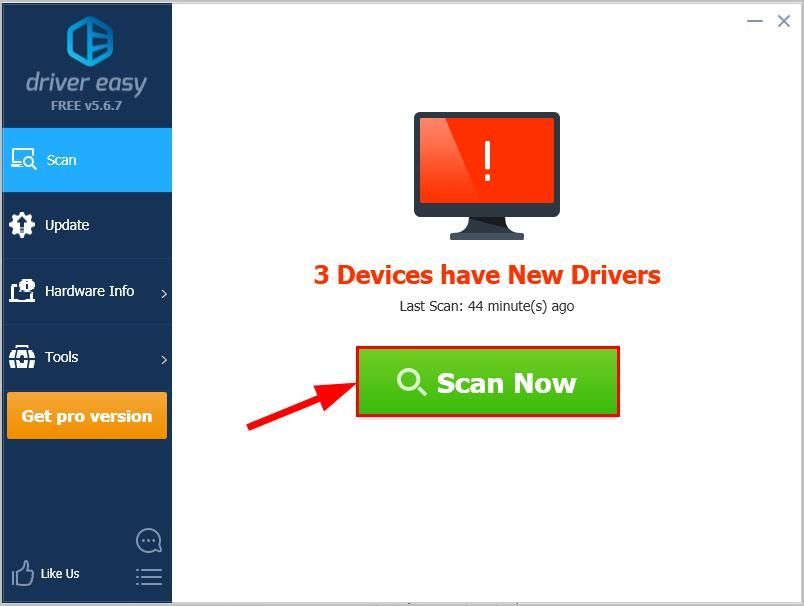
3) Klicka på Uppdatera alla för att automatiskt ladda ner och installera rätt version av ALLT de drivrutiner som saknas eller är inaktuella i ditt system (detta kräver Pro-version - du uppmanas att uppgradera när du klickar på Uppdatera alla).
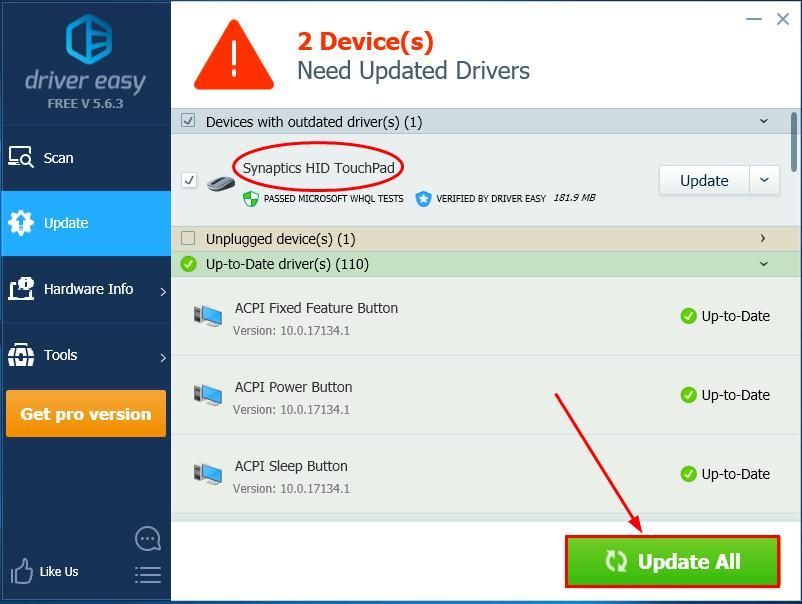
4) Kontrollera och se om bärbar pekplatta fungerar inte problemet är löst.
Om den bärbara pekplattan inte fungerar fortfarande efter att ha använt Driver Easy, skicka ett e-postmeddelande till support@drivereasy.com. Vårt supportteam kommer att göra sitt bästa för att du ska undersöka ärendet och lösa det. Se till att bifoga webbadressen till den här artikeln så att de kan hjälpa dig bättre. 🙂Förhoppningsvis har du lyckats lösa den bärbara pekplattan som inte fungerar nu. Om du har några idéer, frågor eller förslag, vänligen lämna oss en kommentar nedan. Tack för att du läser!
Utvalda bilder av Abderrahman Bensalah från Pixabay


![[LÖST] Logitech G733 mic fungerar inte](https://letmeknow.ch/img/sound-issues/82/logitech-g733-mic-not-working.jpg)
![Football Manager 2021 Crashing on PC [LÖST]](https://letmeknow.ch/img/program-issues/84/football-manager-2021-crashing-pc.jpg)




